Pametni telefoni in tablični računalniki so lahko odlična kombinacija za vaše otroke. Odpri Google Play, in ugotovili boste, da obstaja veliko izobraževalnih aplikacij in aplikacij za zabavo ter celo pametnih aplikacij, ki jim je uspelo združiti oboje hkrati. Našli boste veliko stvari, ki jim želite izpostaviti svoje otroke, in za to bodo boljši.
Opazili boste tudi, da je v Googlu Play veliko stvari, ki jih morda ne želi, da bi vaš otrok videl. Medtem ko Google ne dovoljuje stvari, kot je sovražni govor ali neposredna pornografija, v aplikacijah Google Play (vsebinske smernice si oglejte tukaj), stvari, kot so "izmišljeno" nasilje ali sugestivni posnetki, ali aplikacije, ki lahko delijo vašo lokacijo, so dovoljene. Na te aplikacije morate biti pozorni, če se odločite, da bodo vaši otroci stran od njih.
Na srečo ima Google Play sistem ocenjevanja vsebine in orodja za filtriranje, katere aplikacije so prikazane, ko vi ali vaši otroci iščete v Trgovini Play. Razvijalci morajo svojo vsebino oceniti v eno od štirih kategorij:
- Vsi (vsebina primerna za, no, vsakogar)
- Nizka zrelost (aplikacije, ki vsebujejo vsebino, kot je nasilje iz risank, ali lahko dostopajo do lokacije uporabnika, vendar je ne delijo)
- Srednja zrelost (aplikacije, ki vsebujejo realistično nasilje ali psovke, in aplikacije, ki omogočajo skupno rabo lokacije)
- Visoka zrelost (aplikacije, ki se osredotočajo na tobak ali druge droge, aplikacije s spolnimi omembami ali nazornim nasiljem)
Google to jemlje resno in razvijalci, ki temu ne sledijo smernice po več kršitvah bodo njihove aplikacije odstranjene iz trgovine in prepovedan račun.
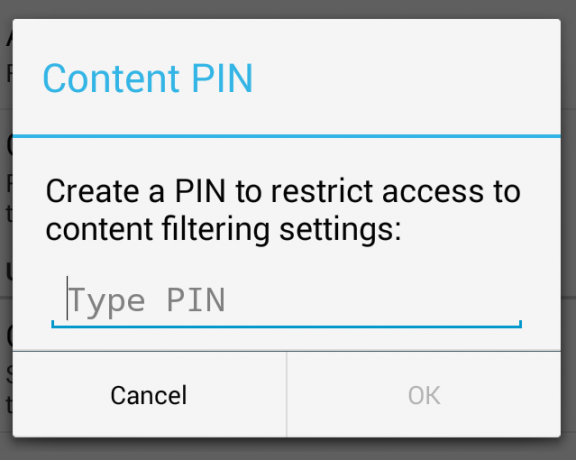
Na strani uporabnika lahko v nastavitvah filtriramo, katere aplikacije so prikazane v aplikaciji Trgovina Play. Odprite aplikacijo Trgovina Play in izvlecite meni. V razdelku »Nastavitve« poiščite vnos z oznako »Filtriranje vsebine« in se ga dotaknite. Videli boste več možnosti za raven filtra in aplikacije, ki so ocenjene zunaj te ravni, ne bodo prikazane. Izberite tisto, ki najbolj ustreza vam in vašemu otroku, in pozvani boste, da ustvarite PIN, da shranite (ali uredite) nastavitev.
Zdaj, ko otroci v Trgovini Play iščejo nove aplikacije, sploh ne bodo videli aplikacij, za katere ne želite, da jih vidijo!
Preberite: Vse, kar morate vedeti o Googlu Play
